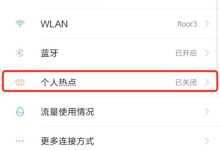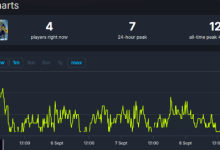本文中作者将为大家讲解一下如何在win10系统的右键菜单中添加“以新进程方式打开”的功能。通过这个设置,我们能够让某些程序独立运行,避免因桌面管理程序卡顿而导致其他正在加载的程序被完全中断,从而降低损失。接下来就跟着步骤一起设置吧,感兴趣的小伙伴不妨尝试一下! 如何在win10右键菜单里添加“以新进程方式打开”选项: 1、按住win+r快捷键打开运行窗口,输入:regedit 并点击【确定】按钮进入注册表编辑器,定位到:hkey_classes_root\allfilesystemobjects\shell; 注意:修改注册表存在一定风险,请事先做好注册表备份(备份方法参考),或者创建系统还原点,以便出现问题时能够恢复。 2、在右侧界面找到并删除名为extended的字符串值;
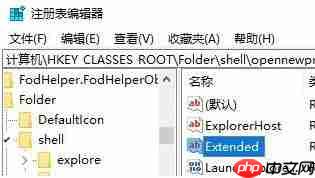
3、接着新建一个名为Icon的字符串值,并将其数值数据设为 imageres.dll,-5322;
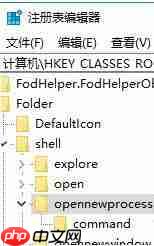
4、重启Windows资源管理器或重新登录/重启电脑后即可完成设置,此时在任何文件夹上右击会发现多出了“以新进程方式打开”的选项。 以上就是作者为大家详细介绍的如何在win10右键菜单添加“以新进程方式打开”选项的具体步骤啦。这样不仅有助于减轻系统进程负担,还能在出现卡顿时避免所有任务被强制终止!

 路由网
路由网